宠物展会2025年时间表
444
2025-04-05
WPS演示2013中插入图片之后快速改变图片形状的方法

插入图片之后,想让图片更美观一些,第一时间想到改变其形状,那么最快的方法有哪些呢?在网上或许会搜到很多的方法,但本文介绍的这个方法还是有利于用户体验的。
相关问题:WPS2007版word怎样改图片形状?
不要直接插入图片到页面中。先插入你所需要的自选图形(用任意多边形或自由曲线画成闭合图形也行),右击自选图形,设置对象格式,颜色选“填充效果”,“图片”,选择图片文件。
 也可以把图片设置为自选图形、艺术字等的填充背景,就变成了各种各样的形状。
也可以把图片设置为自选图形、艺术字等的填充背景,就变成了各种各样的形状。
①插入图片之后,复制图片,移动到旁边位置。
 ②单击菜单栏–插入—形状,选择同心圆。
②单击菜单栏–插入—形状,选择同心圆。
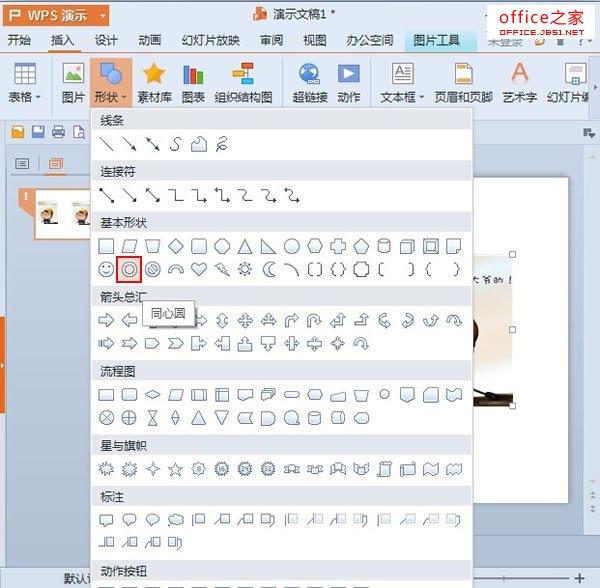 ③画出同心圆,将图片覆盖,在中心圆内部留出图片中想要的部分。
③画出同心圆,将图片覆盖,在中心圆内部留出图片中想要的部分。
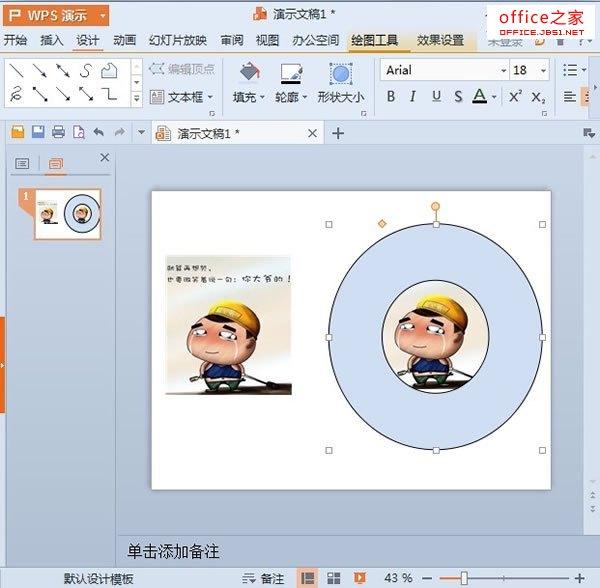 ④右击同心圆,设置对象格式。
④右击同心圆,设置对象格式。
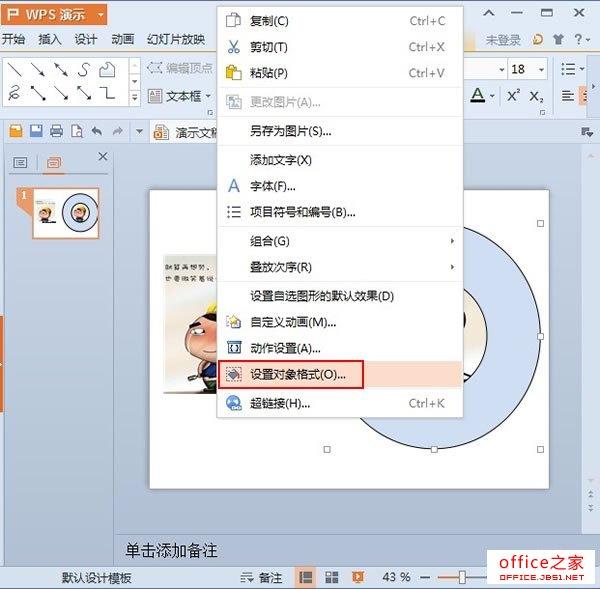 ⑤将填充色选为白色,线条颜色设为无填充,确定。
⑤将填充色选为白色,线条颜色设为无填充,确定。
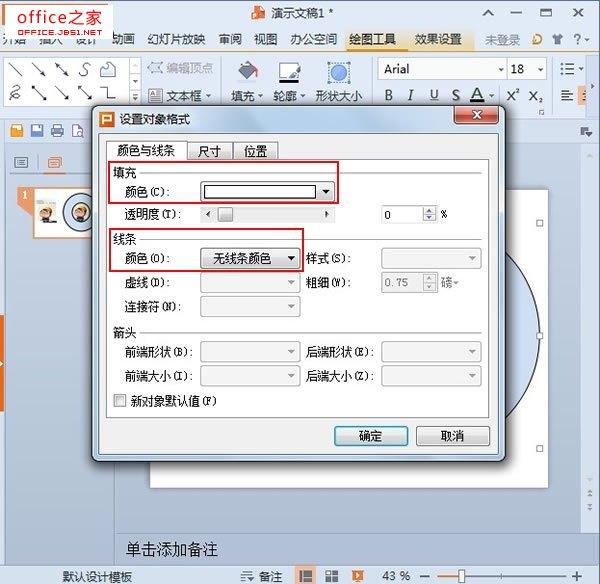 ⑥最后的效果如下所示:
⑥最后的效果如下所示:
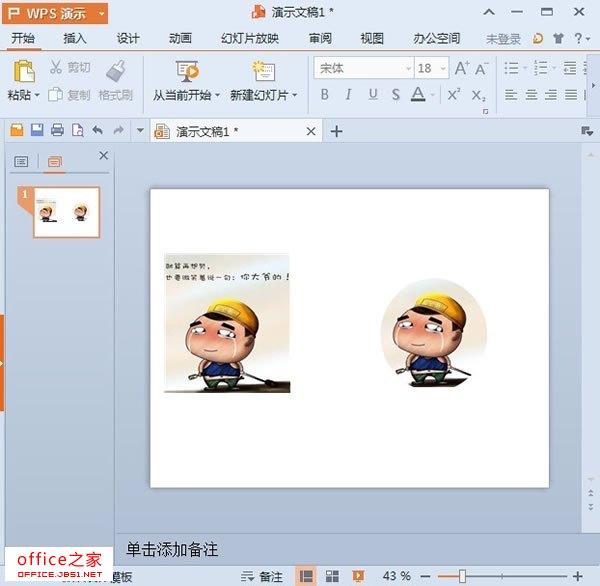
版权声明:本文内容由网络用户投稿,版权归原作者所有,本站不拥有其著作权,亦不承担相应法律责任。如果您发现本站中有涉嫌抄袭或描述失实的内容,请联系我们jiasou666@gmail.com 处理,核实后本网站将在24小时内删除侵权内容。
版权声明:本文内容由网络用户投稿,版权归原作者所有,本站不拥有其著作权,亦不承担相应法律责任。如果您发现本站中有涉嫌抄袭或描述失实的内容,请联系我们jiasou666@gmail.com 处理,核实后本网站将在24小时内删除侵权内容。